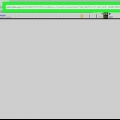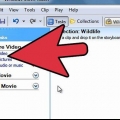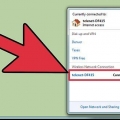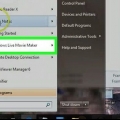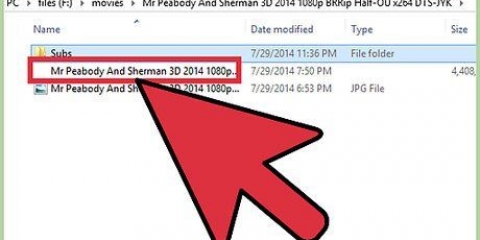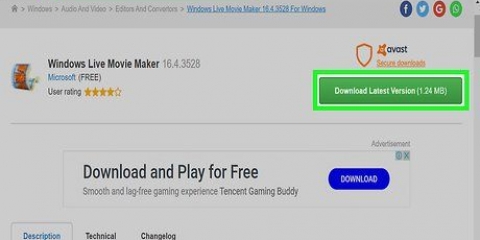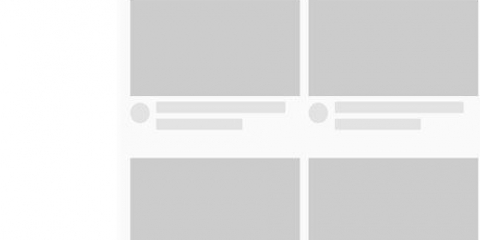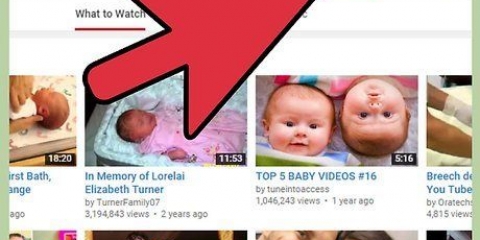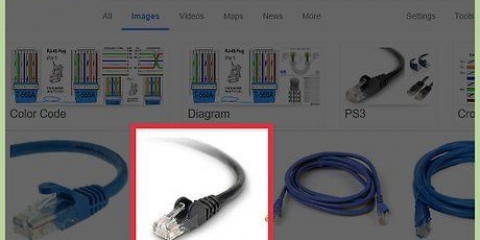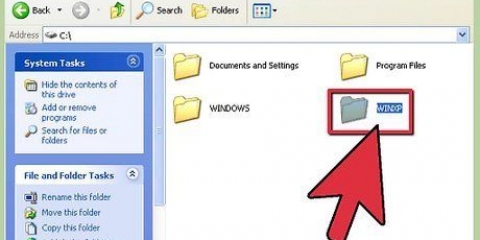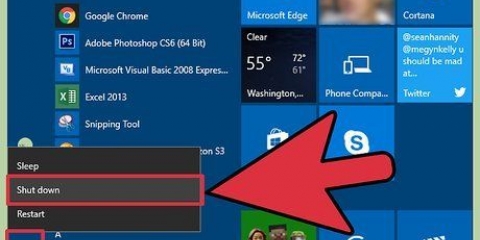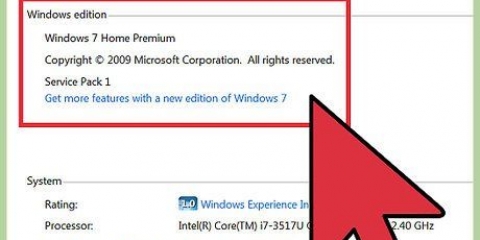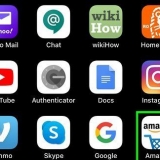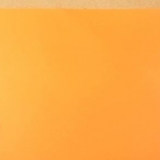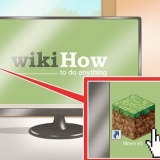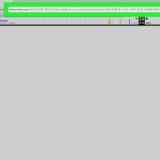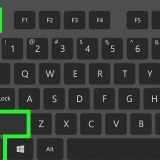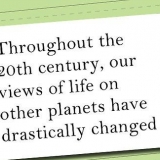Tuis – Dit is Movie Maker se hoofoortjie. Jy kan dit gebruik om video`s, beelde en klank by jou projek te voeg. Jy kan ook voorafgemaakte temas vir die video kies, die prent draai en die projek oplaai na webwerwe soos Facebook, YouTube en Vimeo. Animasies - Hierdie oortjie laat jou toe om oorgange tussen snitte by te voeg. Visuele effekte - In hierdie oortjie kan jy die kleur en toon van die prent verander. Jy kan die prent swart en wit maak of die kleurversadiging heeltemal verhoog. Projek – Laat jou toe om globale veranderinge vir die hele projek aan te bring deur die klankmengsel aan te pas en die aspekverhouding van die video te verander. Bekyk – Met hierdie oortjie kan jy in- en uitzoem op die tydlyn, kleinkiekiegroottes verander en die golfvorms vir jou fliek se oudio bekyk. Wysig – Hierdie kieslys sal vertoon word nadat jy die eerste videogreep bygevoeg het. Jy kan hierdie oortjie gebruik om die snit te snoei, `n nuwe beginpunt of eindpunt te stel, of in en uit te vervaag en die video te stabiliseer. Opsies – Hierdie oortjie verskyn nadat jy `n musieklêer by jou projek gevoeg het. Jy kan begin- en eindtye vir die musiek stel, in- en uitvervaag, en die lêer verdeel. 









Die eerste opsie is aanbeveel instellings vir jou spesifieke projek. Jy kan "Skep persoonlike instellings" kies om presies te spesifiseer hoe jy die video geënkodeer wil hê.
Skep 'n video in windows movie maker
Inhoud
Hoe om `n tuisvideo te verander in `n fliek wat almal sal wil kyk? Die sleutel tot enige goeie fliek is die redigeerproses. Windows Movie Maker kan jou versameling snitte omskep in `n enkele meesterstuk, kompleet met krediete, `n klankbaan en gladde oorgange. Volg hierdie gids om `n tuisvideo te maak soos dit bedoel was om te wees.
Trappe
Deel 1 van 3: Aan die gang

1. Laai Windows Essentials af. Dit is `n gratis sagtewarepakket van Microsoft wat Windows Movie Maker insluit, onder andere Windows-nutsprogramme. U kan die installeerder op Microsoft se webwerf vind.
- Windows Movie Maker is deel van Windows Vista en XP, maar moet vir Windows 7 en 8 afgelaai word.

2. Maak Windows Movie Maker oop. Jy kan dit vind in die Start-kieslys onder Alle programme, of jy kan vir "movie maker" soek en dit uit die soekresultate kies.

3. Raak vertroud met die koppelvlak. Windows Movie Maker 2012 is op dieselfde manier as Microsoft Office georganiseer. Jy kan deur die verskillende opsies navigeer deur op die oortjies aan die bokant van die venster te klik.
Deel 2 van 3: Maak `n video

1. Voeg videogrepe by. Klik op die Tuis-oortjie en klik dan op die knoppie "Voeg video`s en foto`s by". Dit bied die moontlikheid om jou rekenaar vir `n videolêer te soek. Jy kan ook lêers na die hoofvenster sleep en los om dit by die projek te voeg.
- As jy `n skyfievertoning wil skep of stilbeelde by die projek wil voeg, kan jy beelde byvoeg op dieselfde manier as wat jy video`s byvoeg.
- As jy `n webkamera aan jou rekenaar gekoppel het, kan jy `n snit direk in die projek opneem via die `Webkamera-video`-knoppie.

2. Skommel jou snitte. Sodra jy `n paar videosnitte bygevoeg het, kan jy dit sleep en laat val om hulle te herrangskik. Dit kan beslis nuttig wees as jy later `n videogreep by die projek wil voeg, maar dit in die middel van die fliek wil plaas.

3. Wysig die videogrepe wat jy bygevoeg het. Kies een van die snitte en klik Opsies. Beweeg die wyser na die punt van die video wat jy wil wysig. Jy kan dan `n begin- en eindpunt spesifiseer, of jy kan die video op daardie punt verdeel deur die toepaslike knoppie in die Opsies-oortjie te druk.
As jy dit moeilik vind om die wyser na `n spesifieke deel te skuif, kan jy die presiese tyd in die veld invoer.

4. Voeg oorgange by jou snitte. Kies die eerste snit en dan die Animasies-oortjie. Die Transitions-groep wys jou nou animasies wat aan die begin van die fliek sal speel.
Om `n oorgang tussen die eerste en tweede snit te maak, kies die tweede snit van die projek. Jy kan kies uit die beskikbare oorgange. Gebruik die pyltjieknoppies aan die einde van die oorgangslys om deur meer opsies te blaai.

5. Voeg `n klankbaan by. Klik op die Tuis-oortjie. As jy vertelling by die fliek wil voeg, klik die "Teken vertelling op"-knoppie. Laat jou toe om jou eie stem op te neem, mits `n mikrofoon gekoppel is.
Om `n musieklêer by jou video te voeg, klik die "Voeg musiek by"-knoppie. Jy kan kies om musiek van `n gratis webwerf af te laai of musieklêers vanaf jou rekenaar te gebruik.

6. Voeg titels daarby. Jy kan `n titel aan die begin van elke videogreep byvoeg as jy wil. Dit kan beslis nuttig wees om aanbiedings te maak. Klik op die Voeg titel-knoppie in die Tuis-oortjie. Dit sal `n titelskerm skep en die Formaat-oortjie oopmaak, waar jy die eienskappe van die teks en agtergrondkleur kan verander.

7. Voeg krediete daarby. Klik op die "Voeg krediete by"-knoppie in die Tuis-oortjie om krediete aan die einde van jou projek by te voeg. Jy kan veelvuldige kaarte vir veelvuldige kredietskerms byvoeg, en jy kan die Effekte-groep in die Formaat-oortjie gebruik om lopende krediete te skep net soos `n regte fliek.
Deel 3 van 3: Voltooi die video

1. Voorbeskou jou skepping. Wanneer jy klaar alles bymekaar gesit het, gebruik die "Voorskou volskerm"-knoppie in die View-oortjie om die fliek van begin tot einde te kyk. Maak `n aantekening van enige punt wat nie reg is nie of wat `n aanpassing nodig het.

2. Deel die video direk na `n sosiale netwerk. Jy kan die Deel-groep in die Tuis-oortjie gebruik om die video direk na werwe soos YouTube en Facebook op te laai. Movie Maker sal vra in watter resolusie die video gestoor moet word, en jou dan vra om by jou Microsoft-rekening aan te meld. Sodra jy dit gedoen het, kan jy begin om die video op te laai, solank die video voldoen aan die riglyne van die werf waarheen jy dit wil oplaai.
Jy benodig `n geverifieerde YouTube-rekening om video`s langer as 15 minute op te laai.

3. Stoor die video op jou rekenaar. Klik op die pyltjie onder die "Stoor fliek"-knoppie in die Tuis-oortjie om `n lys oop te maak van sommige voorafbepaalde lêerformate wat jy kan gebruik om jou video te stoor. Kies die toestel waarop jy die video wil begin kyk, en Movie Maker sal die omskakeling outomaties vir jou doen.
Waarskuwings
- Moenie vergeet om gereeld te spaar nie! Windows Movie Maker kan skielik ineenstort en jy moet die program toemaak. Dit gebeur gewoonlik wanneer jy baie lêers opgelaai het, maar soms crash alles net omdat die rekenaar stadig is.
Artikels oor die onderwerp "Skep 'n video in windows movie maker"
Оцените, пожалуйста статью
Soortgelyk
Gewilde